
Программы для стресс тестирования компьютера нужны в различных ситуациях. Особенно при покупке бывших в употреблении комплектующих нужно проверить их на стабильность. Стресс тестирование в первую очередь поможет определить состояние процессора и видеокарты.
Эта статья содержит ТОП 10 программ для стресс теста компьютера в целом. Ниже предложенные могут тестировать все комплектующие (процессор, видеокарту, оперативную память и даже накопитель). Некоторые из них нацелены на отдельные комплектующие.
Лучшие программы для стресс теста процессора и видеокарты
AIDA64 Extreme
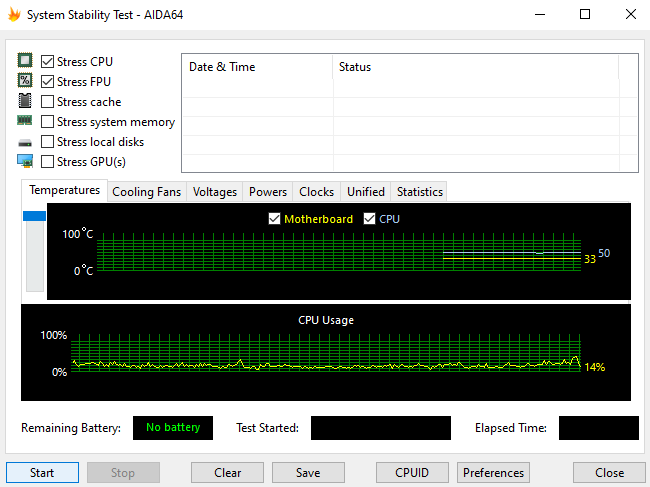
Программа содержит все подробные технические характеристики компьютера. Их можно с лёгкостью посмотреть и даже узнать температуру комплектующих. Доступно бесплатно в пробном периоде. Смотрите более подробно, как пользоваться программой AIDA64 Extreme.
ТОП 3 ПРОГРАММЫ ДЛЯ ДИАГНОСТИКИ ПК !
Дополнительно можно тестировать ПК на стабильность. Можно запустить стресс тест процессора, видеокарты, оперативной памяти и даже установленного накопителя. Тестируйте все комплектующие одновременно или создавайте нагрузку для отдельных компонентов.
OCCT Perestroika
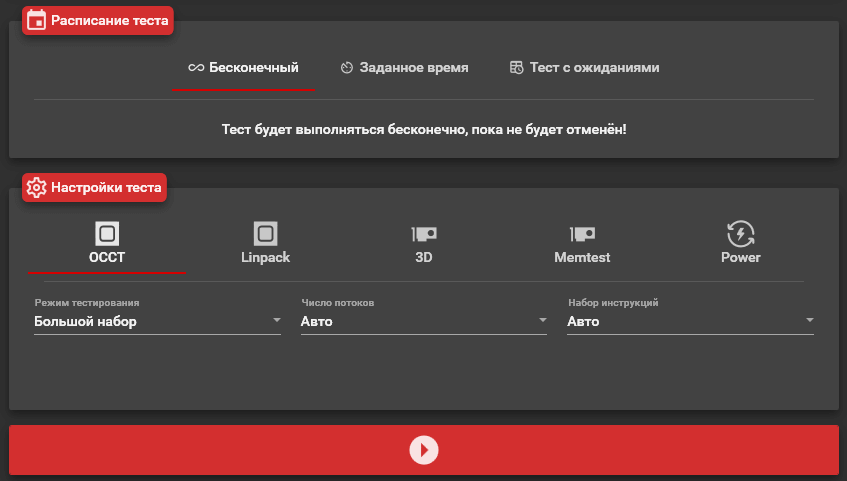
Это программа непосредственно для тестирования компьютера. Можно запустить многофункциональный тест, способный проверить процессор, оперативную память, видеокарту и даже блок питания. Смотрите все описания тестов: как пользоваться OCCT Perestroika.
Интерфейс обновлённой пятой версии стал более удобным. Все тесты находятся в одном месте. Можно изменить число потоков непосредственно в программе. Встроенный мониторинг поможет контролировать основной показатель — рабочие температуры.
FurMark
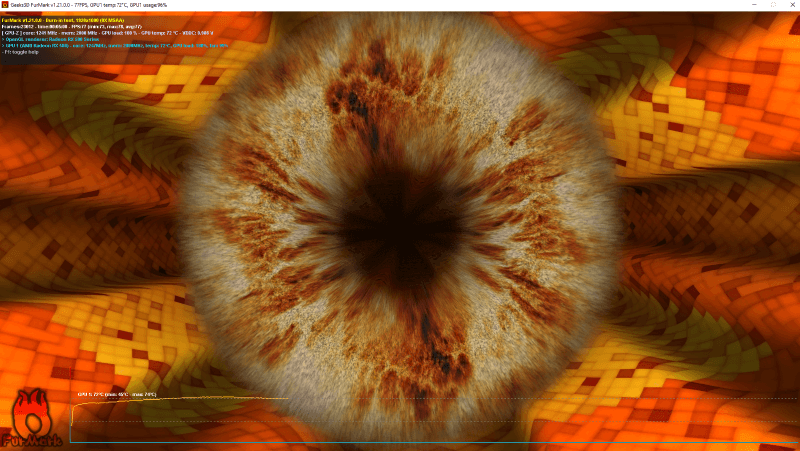
Это лёгкий и очень интенсивный стресс тест графической карты / графического процессора на ОС Windows 10. Идеально подходит для тестирования работоспособности видеокарты перед покупкой. Показывает все необходимые данные для оценки состояния.
Используется для диагностики видеокарт и поиска артефактов или повреждений. Все полученные данные можно сохранить в текстовый документ или создать снимок экрана. И отправить для анализа её состояния любому человеку (другу или покупателю).
MSI Kombustor
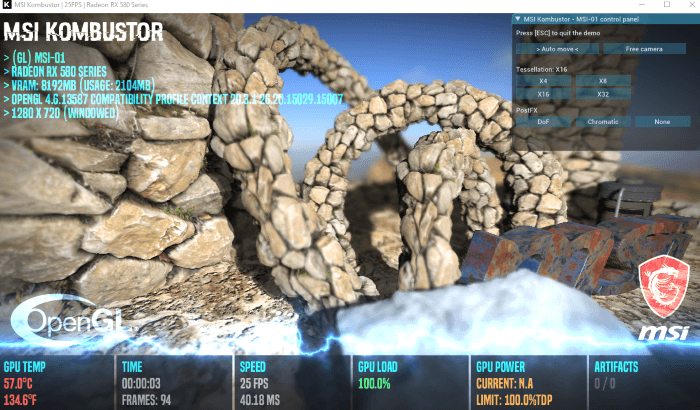
В основном программа используется для проведения синтетических тестов видеокарты. Она включает все нужные инструменты для стресс-тестирования, а также позволяет выявить изменение важных параметров до и после разгона графической карты.
Можно проверить, насколько производительна текущая конфигурация пользователя. Включает порядка десяти синтетических тестов. Отображает все важные параметры видеокарты, включая температуру, напряжение, уровень загрузки, количество FPS и другие.
IntelBurnTest
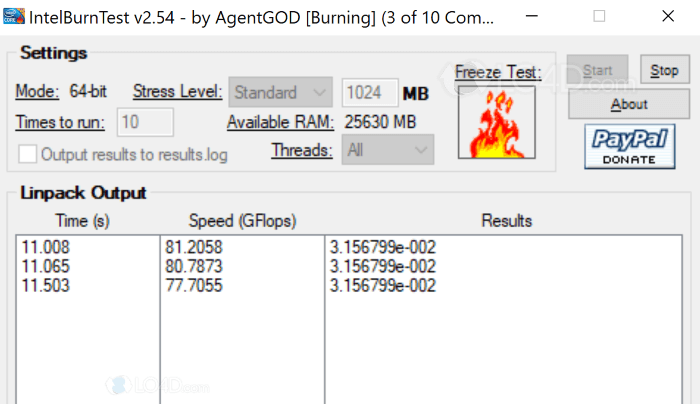
Ещё один инструмент для стресс-тестирования процессора, который поможет Вам максимально увеличить нагрузку на процессор. Это покажет насколько стабильно он работает. Используется зачастую для тестирования стабильности разгона процессора.
В сравнении с программами Primer95, Linpack (с помощью IntelBurnTest ) предлагает более точные результаты тестирования. Работает с процессорами производства Intel и AMD. Простой графический интерфейс позволяет отрегулировать важные параметры.
Intel Processor Diagnostic Tool
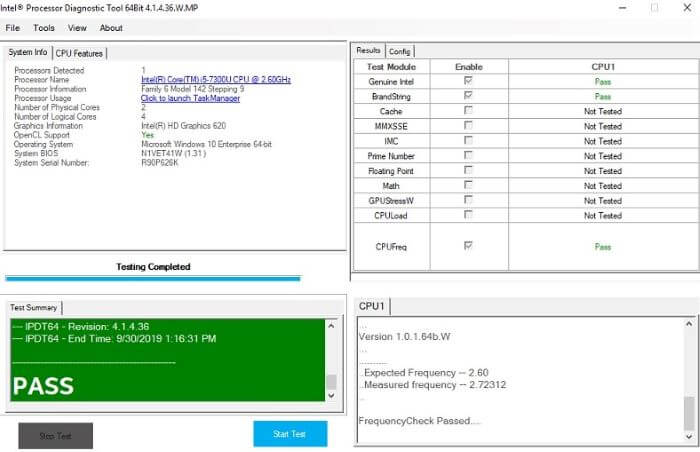
Программа поддерживает тестирование только процессоров Intel (что очень ожидаемо). Оптимальным является функциональный тест, который использует все возможности программы Intel Processor Diagnostic Tool и запускает стресс-тест в течение нескольких минут.
Дополнительно можно проверить функциональность всех ядер, рабочую частоту, проверить конкретные функции процессора или выполнить нагрузочный тест. В итоге показывает минимальную и максимальную температуру, зарегистрированную во время тестов.
Prime95
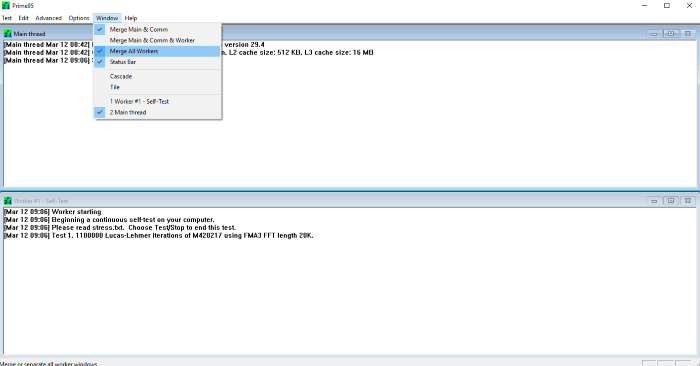
Это бесплатное приложение, используемое для проверки стабильности при разгоне комплектующих. Тест выполняется путём огромного количества математических вычислений, предназначенных для поиска большого объёма простых чисел.
Предназначен для тестирования процессора и оперативной памяти. Интерфейс программы далеко не лучший. Хотя функций действительно очень мало. Можно выбрать только один с доступных тестов. Отдельно смотрим температуру процессора в Windows 10.
CPU-Z
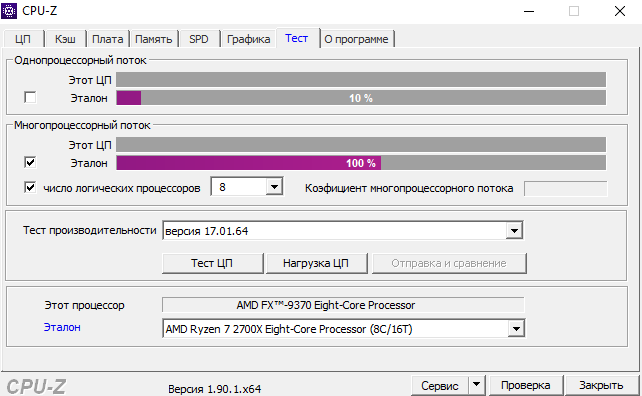
Все знают утилиту как небольшое приложение для просмотра характеристик компьютера. Но в нём присутствует мощный стресс тест производительности центрального процессора. Вы не представляете насколько он удобен. Можно выбрать определённое количество ядер.
Присутствует выбор эталонного процессора для сравнения производительности. Подобной функциональности в программах для стресс тестов мы ещё не встречали. Можно использовать не только бесплатную, но и портативную версию программы.
Cinebench R20
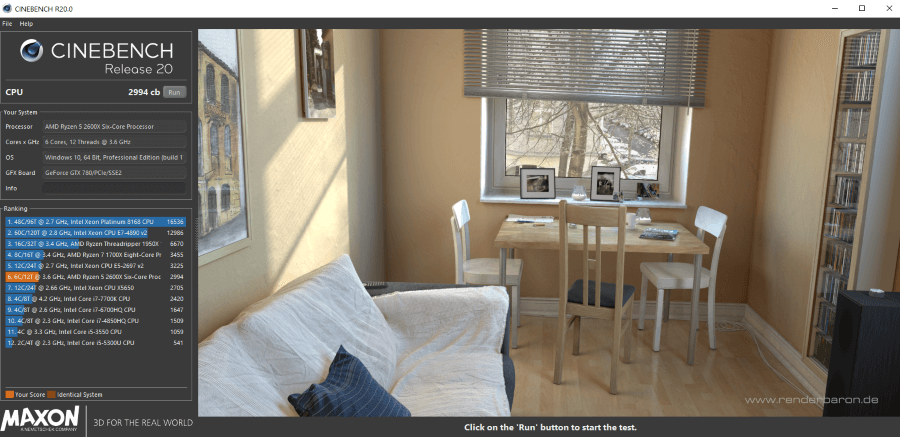
Новый бенчмарк предназначен исключительно для тестирования процессоров. Он создан для определения уровня производительности процессора при расчёте сцены с использованием технологии Cinema 4D и движка трассировки лучей Intel Embree.
В Cinebench R20 был удалён тест графической карты. Добавлена поддержка мультипоточности процессоров. Теперь отдаётся предпочтение чипам с высокими тактовыми частотами. Сложность сцены процессорного теста очень существенно выросла – до 8 раз.
3DMark
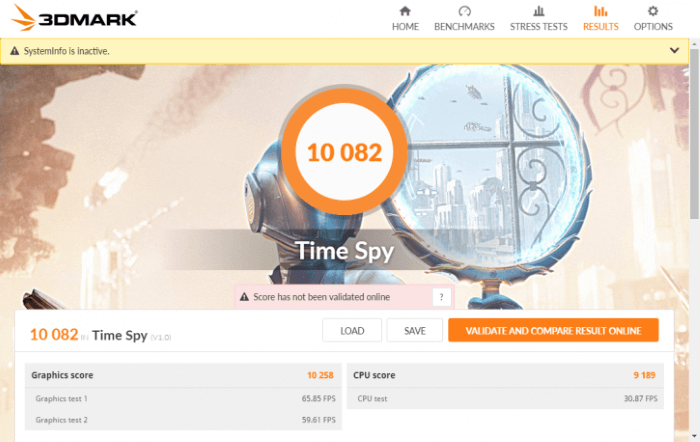
Самый популярный бенчмарк 3DMark получил функциональность для стресс тестирования. Правда, доступна только для редакций Advanced и Professional. Стресс тест использует сценарии нагрузки Sky Diver и Fire Strike. Проверка проводится 20 раз в течение более 10 минут.
В итоге пользователю показывается график температуры компонентов и частоты кадров. Если же в процессе тестирования был троттлинг, это будет отображаться на графике. Приобрести приложение можно в библиотеке Steam.
Обратите внимание! Стресс тестирование может привести к повреждению компьютера в целом. Поскольку не только процесс работает на предельном режиме, но и другие элементы материнской платы. В любом случае пользователю просто необходимо контролировать рабочие температуры всех комплектующих.
Программ для стресс тестов компьютера можно найти множество. Мы же рекомендуем использовать AIDA64 Extreme. Для профессионального тестирования графической карты пользователи предпочитают FurMark. Некоторые бенчмарки также очень достойно загружают как процессор, так и видеокарту.
Источник: windd.pro
Тестируем производительность PC c помощью бенчмарков и игр

Очень часто обладатели РС задаются вопросом — насколько мой компьютер будет быстрее после апгрейда? Получить ответ на него можно только проведя оценочное тестирование. Однако игр и бенчмарков много, а времени на тестирование мало, поэтому в данной статье мы свели актуальные программы, позволяющие оценить производительность РС.
Готовимся к тестированию
Прежде чем что-либо тестировать, нужно подготовиться — установите систему «с нуля», поставьте WHQL-версию драйверов для вашей видеокарты. Не забудьте обновить версию DirectX, а также Microsoft .NET Framework и Microsoft Visual C++:
- Скачать драйвер для видеокарты Nvidia GeForce.
- Скачать драйвер для видеокарты AMD Radeon.
- Скачать DirectX
- Скачать Microsoft .NET Framework 3.5
- Скачать Microsoft .NET Framework 4
- Скачать Microsoft Visual C++ 2005 Service Pack 1
- Скачать Microsoft Visual C++ 2008 (32-бит) (Скачать Service Pack 1)
- Скачать Microsoft Visual C++ 2008 (64-бит) (Скачать Service Pack 1)
- Скачать Microsoft Visual C++ 2010 (32-бит) (Скачать Service Pack 1)
- Скачать Microsoft Visual C++ 2010 (64-бит) (Скачать Service Pack 1)
- Скачать Microsoft Visual C++ 2012 Update 4
- Скачать Microsoft Visual C++ 2013

Обязательным условием для успешного функционирования любой игры является наличие самых свежих драйверов для всех устройств в системе. Скачайте утилиту Driver Updater, чтобы легко и быстро загрузить последние версии драйверов и установить их одним щелчком мыши:
- загрузите Driver Updater и запустите программу;
- произведите сканирование системы (обычно оно занимает не более пяти минут);
- обновите устаревшие драйверы одним щелчком мыши.
Тестировать РС необходимо в реальных условиях, а рабочий компьютер содержит подчас сотни программ и медленнее из-за этого работает. Загруженная программами в фоновом режиме ОС, с захламленным реестром и нагруженной дисковой подсистемой может съесть 1-2 кадра в секунду и добавить время на отрисовку кадра. Все это также нужно учитывать при тестировании.
Еще один важный вопрос — выбор программы для тестирования. Большинство современных позволяют мониторить сразу несколько важных параметров, но они также могут замедлить и производительность. Перечислим же основные:
FRAPS (скачать для

Самая популярная программа в мире для мониторинга параметров игры. Практически не оказывает влияния на игровой процесс, поддерживается практически всеми играми и записывает все отслеживаемые данные в файл. Недостатков у нее всего два — малое количество обновлений (в новых играх FRAPS может не работать), а также несовместимость с расплодившимися ныне низкоуровневыми API.

MSI Afterburner (скачать для



Также популярная программа, которая, помимо мониторинга параметров работы игр и всех компонентов компьютера, позволяет изменять характеристики видеокарты. К недостаткам можно причислить сложности в настройке, а также неполную совместимость с играми и возможность конфликтов с системой/драйверами/левой пяткой Гордона Фримена.
BandiCam (скачать для

Молодой конкурент FRAPS. Очень мощная и простая программа в плане мониторинга, часто обновляется и работает достаточно стабильно. Однако она сильнее загружает РС во время работы, что может исказить игровой процесс.
Бенчмарки
Это специализированные программы для тестирования производительности компьютера в 3D-приложениях, которые ещё называют «синтетикой», позволяют выяснить производительность любого РС в абсолютном выражении. Вы всегда сможете сравнить результаты вашей машины с данными миллионов других тестеров.
Кроме того, бенчмарки не требуют установки специализированных программ и показывают нагрузку на все элементы компьютера в реальном времени. Однако к минусам данных программ можно отнести то, что в них никто не играет, то бишь результат в играх может заметно отличаться в обе стороны от того, что вы намеряете бенчем. Оттого и «синтетика».
Список ведущих бенчмарков следующий:
3DMark (скачать для




3DMark с поддержкой DirectX 12 и 4K-разрешения — последняя версия самого популярного в мире бенчмарка. История 3DMark насчитывает более 10 лет и специалисты Futuremark всегда радовали аудиторию запоминающейся графикой. Так случилось и в этот раз — 3DMark (2013) запомнится потрясающим демотестом Fire Strike и четверкой графических профилей, прогнав каждый из которых вы оцените производительность собственной видеокарты.

3DMark 11 (скачать для

Вполне заслуженно мы отдали второе место еще одному продукту Futuremark. Вышедший в 2011 году бенчмарк пусть и не является таким же сложным, как 3DMark (2013), но все еще способен поставить слабые системы на колени — а еще вы сможете прогнать целый ряд тестов, например, на физику или на скорость обмена данными.

Unigine Heaven (скачать для

Один из самых красивых (в свое время) бенчмарков, специально заточенный для тестирования возможностей DirectX 11. Последняя версия позволяет оценить производительность актуальных видеокарт при использовании современных технологий.

FurMark (скачать для

Так называемый «бублик», раскаляющий вашу систему до тех пор, пока она не сгорит. Нет, серьезно, производители компьютерного железа даже не рекомендуют его использовать. Тем не менее, FurMark позволяет неплохо проверить возможности охлаждения вашей видеокарты и какой будет её температура при максимальной нагрузке.

Catzilla (скачать для

Новичок в мире бенчмарков, который завоевал огромное внимание благодаря запоминающемуся демотесту с огромной кошкой в главной роли. Помимо него, программа определит проблемы, влияющие на производительность вашего РС, и даст советы по их устранению.
Зачастую никаких проблем с данными программами быть не должно — скачал, установил и прогнал пару тестов, разве что их полный функционал будет доступен только в платной версии.
Игры
Ниже мы предлагаем вам список актуальных игр, поиграв в которые вы сможете оценить, насколько ваш новый или улучшенный компьютер быстрее старого. Игры были подобраны с учётом следующих параметров:
- Нагрузка на видеокарту и процессор.
- Оптимизация — игры с плохой оптимизацией в наш список не попали, поскольку они будут тормозить хоть на мощном, хоть на слабом РС.
- Размер — согласитесь, неприятно скачивать 50, а то и 70 ГБ из интернета, просто чтобы протестировать работу РС в течение часа.
Crysis 3
Детище Crytek вышло больше двух лет назад, однако до сих пор остается одним из самых визуально отполированных проектов, который вдобавок до предела нагружает даже современные видеокарты и процессоры.
Отличительная особенность Crysis 3 — великолепно проработанная растительность, а также изобилующие деталями локации. Если вы готовы посетить джунгли, выросшие на месте современного Нью-Йорка, а также повоевать с врагами во время одной из самых ресурсоемких миссий «Снять с предохранителя», то подготовьте 11 ГБ на жестком диске.

Middle-earth: Shadow of Mordor
Вышедшая в конце 2014 года Shadow of Mordor запомнилась многим игрокам по отличной графике. Кое-где она уступает Crysis 3 (таких моментов немного), что компенсируется открытым игровым миром, текстурами высокого разрешения и высококачественными моделями.
Заняв 25 ГБ на жестком диске, Shadow of Mordor на карте «Нурн» блеснет не только замечательной боевой системой и качественными погодными эффектами — она раскалит ваше «железо» до бела, не оставив свободного места в оперативной или видеопамяти.

Metro: Last Light Redux
Третье место досталось проекту 4A Games, сорвавшему в 2013 году целый ряд наград от подавляющего количества игровых изданий. Мы также похвалили Metro: Last Light причем не только за сюжет и геймплей. В игре потрясающая графика и очень качественные локации.
Как и оригинальная Metro 2033, Last Light в свое время оказалась очень требовательной к компьютерному железу, так что игра прекрасно подходит для тестирования современного «хардвэра», причем нагнёт она не только видеокарту, но и процессор. Ну а для тестирования вы можете выбрать такие карты, как «Закат», или «Мертвый город».

Tomb Raider
Четвертая игра в нашем списке представляет собой экшен в открытом мире, так что тестировать свой РС вы сможете сразу после пролога. Tomb Raider нагрузит, прежде всего, ваш процессор, так как в игре натуралистичная физическая модель, основанная на контроле массы и веса, свойствах огня, воды, ветра и различных материалов.
Игра также может похвастаться классными визуальными эффектами, качественной реализацией растительности, функцией TressFX, обилием элементов motion capture. В общем, настоящий хит от Crystal Dynamics, да еще и с отличной графикой! Ну как можно пройти мимо?

BioShock Infinite
Пятым в нашем списке значится BioShock Infinite — один из самых успешных релизов 2013 года, сорвавший множество наград, даже ажиотаж от одного ожидания этой игры помнят до сих пор. Так что если вы не боитесь утонуть в шедевральности, то подготовьте около 20 ГБ.
Что касается визуальных возможностей, то BioShock Infinite может похвастаться качественными персонажами, запоминающимися локациями и сложными, многочисленными противниками. Все это хорошо нагружает все элементы РС, особенно во время миссий «Гавань Линкора» или «Площадь Тщания».

Far Cry 4
Вышедшая осенью 2014 года Far Cry 4 получилась очень запоминающейся с визуальной точки зрения. Тут вам и открытый мир, полный опасностей, отличные модели персонажей, качественные текстуры, замечательные эффекты и так далее. Как только вы пройдете пролог, то сразу оцените визуальное качество.
Ну а ваш компьютер наверняка оценит все эти прелести по-своему — Far Cry 4 требовательна как к центральному процессору и видеокарте, так и к объему ОЗУ. В общем, из игры получился отличный бенчмарк, главное освободить под него 40 ГБ.

Battlefield 4 [мультиплеер]
Если вы хотите провести самое жестокое и бескомпромиссное тестирование, то в этом может помочь лучший сетевой шутер современности, коим является Battlefield 4. Мультиплеер не только серьезно повышает нагрузку на компоненты компьютера (то есть FPS будет ниже, чем в однопользовательском режиме), но и требует больше времени на отрисовку кадра. Последнее не критично в играх с одиночным режимом, но в мультиплеере является важным фактором.
Итак, огромные карты, система «леволюции», большое количество игроков, сложная физическая модель и тотальная разрушаемость — все это еще никогда и нигде не собиралось воедино. Однако за такой бенчмарк придется заплатить не только деньгами, но и 70 ГБ свободного места.

Grand Theft Auto 5
Разумеется, эта статья не могла обойтись без недавней GTA 5. Rockstar хорошо потрудилась и РС-версия получилась не только хорошо оптимизированной, но и достаточно «графонистой». Игра потребует не только много ОЗУ и хорошую видеокарту, но и мощный процессор.
Протестировать свой компьютер вы можете не только при помощи встроенного бенчмарка (запустить его можно и нужно по завершении пролога, иначе глюканёт), но и просто прогуливаясь в центре Лос-Сантоса. Не стоит забывать о сетевом режиме, который потребует больше мощностей от вашего РС. Короче говоря, помимо отличного геймплея Grand Theft Auto 5 на долгие годы станет эталонным бенчмарком.
Witcher 3: Wild Hunt
Совсем чуть-чуть осталось до выхода этой занимательной RPG от CD Projekt. Кто-то с радостью узнает окончание трилогии приключений Геральта из Ривии, но найдутся те, кто будет оценивать исключительно визуальную часть. И ведь для этого есть все основания — графика в Witcher 3, несмотря на все урезания и ухудшения, будет потрясающей.
Но если с нагрузкой на видеокарту все понятно, то нагрузку на РС увеличит открытый игровой мир, качественная анимация и мощные враги. В общем, это будет отличный бенчмарк, который наверняка поставит на колени даже самые мощные компьютеры.
Источник: vgtimes.ru
Тест ноутбука на производительность онлайн
Тесты производительности ПК позволяют измерить скорость процессора, объем памяти и проверить установленные драйверы. Тест производительности компьютера онлайн дает вам представление о том, какие изменения можно внести в ваш компьютер, чтобы обеспечить реализацию его наилучших возможностей.
В некоторых случаях вы даже можете сравнить показатели производительности своего компьютера с рекомендуемыми значениями. Вероятно, вам потребуется загрузить дополнение или плагин для запуска онлайн-теста производительности, но вы можете получить свои результаты через несколько минут.

Зачем нужен тест производительности компьютера онлайн?
Когда программа используется для доведения производительности вашего ноутбука до предела, более вероятно, что может быть обнаружено неисправное или нестабильное оборудование.
Только проведя тестирование программного, так и аппаратного обеспечения устройства с интенсивной рабочей нагрузкой, вы сможете увидеть наихудший сценарий для вашего ноутбука.
Точно так же, как вставание с постели по утрам не слишком обременительно для организма большинства людей, работа с простыми электронными таблицами или текстовыми редакторами не является слишком сложной задачей для компьютера.
Попробовать произвести обработку HD-видео, редактирование фотографий или запускать игры – все равно что пробежать скоростную дистанцию, которая создает наибольшую нагрузку на систему.
Нестабильные системы, скорее всего, выйдут из строя, что приведет к сгоранию процессора, взрыву источника питания, расплавлению PCI-карт или отказу двигателей жесткого диска.
Если какой-либо компонент вашего ноутбука выходит из строя, зависает или выходит из строя при тестировании, есть все шансы, что он может оказаться ненадежным при выполнении тяжелой повседневной задачи.

Тестируем производительность компьютера: используем популярные программы
Далее рассмотрим лучшие виды программного обеспечения для тестирования ПК и сравним их функции, чтобы найти лучшее из них для тестирования ноутбука:
Программное обеспечение PC Benchmark Software
Это приложение может измерять производительность рабочего стола и помогает в диагностике проблем, связанных с аппаратными компонентами. Вы можете запустить тест производительности компьютера онлайн, чтобы просто сравнить свое оборудование с другими. Оно также проверяет, работает ли новое оборудование в соответствии с рекламой и выдерживает ли часть оборудования определенную нагрузку.
Программное обеспечение для сравнительного анализа ПК в конечном итоге поможет вам получить скорость, производительность и экономичность набора микросхем центрального процессора. Кроме того, оно будет проверять аппаратные компоненты.
Будут проверены: цикл графического процессора, оперативная память, процессор и т. д. Все, что вам нужно, это убедиться, что все различные сегменты работают так, как должны, и именно для этого вам нужно лучшее приложение.

Тест производительности компьютера онлайн
Многочисленные тесты позволят данному алгоритму оценить приблизительную производительность вашего компьютера. Используя алгоритм глубокого обучения, который анализирует все результаты других пользователей, можно сгенерировать значимый рейтинг. Бросаем вызов браузеру разными загадками. В этом случае каждый браузер ведет себя по-разному.
В учетной записи ваш результат будет сравниваться только с другими результатами, полученными с помощью браузера того же типа и на той же операционной системе. Это обеспечивает содержательную оценку нагруженных компонентов вашего ноутбука.

Процессор
Для того чтобы бросить вызов вашему процессору, необходимо вычислить первые 10 000 существующих простых чисел. Просто подсчитав их и не сохранив во флэш-памяти, этот тест увеличит только потребление процессора браузером.

Графический процессор
Для тестирования вашего графического процессора 500 000 2D-частиц с прикладной физикой должны быть отрисованы с помощью WebGL. Время, необходимое браузеру для обработки первых 50 кадров, будет приниматься за сопоставимое значение. Этот тест будет стимулировать графический процессор к обеспечению максимальной производительности.

Память
Генерирация переменной путем добавления байтов к ее значению до тех пор, пока она не достигнет размера 50 МБ, сильно поглощает память, поскольку ей приходится буферизировать все во временном хранилище. Самое главное в этом тесте – это скорость оперативной памяти.


Хранение
Запись 30 раз по 50 МБ ненужных файлов в IndexedDB вашего браузера увеличит скорость передачи данных с вашего жесткого диска / SSD до максимальной на короткий период. Это покажет, насколько эффективна передача данных из вашего хранилища.

Тест производительности компьютера онлайн: быстро и точно определяем возможности вашего ПК
PassMark собрала базовые тесты для более чем миллиона компьютеров и сделала их доступными в сети признанных в отрасли сайтов тестирования, таких как pcbenchmarks.net, cpubenchmark.net, videocardbenchmark.net, harddrivebenchmark.net и многое другое.

Запуск с USB
Вы можете запустить тест производительности непосредственно с USB-накопителя. Подключение к сети не требуется. Идеально подходит для ИТ-администраторов, техников и компьютерных энтузиастов на ходу.

Проверка производительности системы для Mac
Самый простой способ проверить производительность системы на Mac – это использовать Activity Monitor, встроенное приложение, которое дает вам оперативный обзор использования жесткого диска, оперативной памяти, процессора и сети вашего Mac.
- Чтобы получить доступ к монитору активности, перейдите в Finder, Приложения, утилиты. Щелкните Монитор активности.
- Выберите категорию процесса, которую вы хотели бы проверить. Вы можете выбрать процессор, память, энергопотребление, диск, сеть и кэш.
- Затем вы можете выбрать, какой объем информации отображать и в каком формате.
Вы можете отсортировать панель процессора по различным столбцам, чтобы увидеть, какая часть процессора используется каждым приложением. Эта информация может помочь определить процессы, влияющие на производительность.
График загрузки процессора показывает процент используемых в данный момент возможностей. Если загрузка процессора постоянно превышает 60%, возможно, вам захочется проверить наличие скрытых и фоновых процессов, которые используют много процессорного пространства. Закройте или удалите их, если это возможно.

Проверьте память на компьютере Mac
Панель памяти показывает, как используется память. График нагрузки на память иллюстрирует доступность памяти. Если на графике много желтого и красного, возможно, пришло время увеличить объем оперативной памяти на вашем компьютере.

Лучшие приложения для проверки производительности ПК
Инструменты меню помогут вам проверить эффективность вашего компьютера, но вы хотите выбрать только лучшее, именно поэтому существует этот список. Вы откроете для себя только лучшее программное обеспечение для тестирования ПК, но прежде чем мы перейдем к списку, давайте сначала разберемся с основами.
Сравнительный анализ был неотъемлемой частью производительности любого ПК, поскольку он дает четкое представление о возможностях системы. Независимо от того, хотите ли вы прочитать отзывы о результатах производительности нового ПК или провести тест на своем собственном устройстве, бенчмаркинг играет в этом огромную роль.
- WEB 3.0 BASEMARK – софт для проверки PC онлайн.
- MAXON CINEBENCH R15.
- Geekbench.

Особенности тестов производительности ПК
Тестирование процессора выполняется для проверки производительности процессора после его запуска на полной скорости полностью до максимальной температуры. Когда будет выполнено тестирование процессора, будут задействованы все уголки многоядерной системы. Процессор будет протестирован с совместимой и оправданной рабочей нагрузкой.
Тестирование графического процессора выполняется для проверки его пределов за счет использования полной вычислительной мощности.
Тестирование aRAMis – это первое, что вам следует выполнить, если вы столкнулись с какой-либо из проблем, таких как синий экран или перезагрузка системы. Различные инструменты используют разные методы для проверки производительности системы. Например, некоторые инструменты используют 3D-сцену, а некоторые – простые числа.

Программы для тестирования мощности компьютера
Различные варианты программного обеспечения применяются также для проверки блока питания вашего ПК. Некоторые из этих программных средств доступны бесплатно, в то время как другие являются платными инструментами.
Важно отметить, что существуют ручные методы, такие как использование мультиметра для проверки блока питания. Использование программного обеспечения более удобно и отнимает меньше времени.
Вот некоторые из лучших вариантов:
- AIDA64 Extreme – универсальный инструмент диагностики ПК.
- Системный механик Iolo – универсальный оптимизатор ПК.
- Открытое программное обеспечение для тестирования блока питания без аппаратного монитора.
- HWMonitor – легкий инструмент мониторинга.
- Диагностика боковой панели – встроенный диагностический инструмент.

WEB 3.0 BASEMARK – софт для проверки PC онлайн
Компания Basemark выпустила Basemark Web 3.0, который включает тесты WebGL 2.0 для поддержки браузеров. Пока ни один браузер не поддерживает стандарт по умолчанию, хотя его можно включить в Firefox и Chrome с помощью флага командной строки.
WebGL 1.0 стал повсеместным, но он основан на довольно старой версии OpenGL. OpenGL ES 2.0 был полностью определен еще в марте 2007 года. Хотя это упростило разработку, имеется довольно много ограничений. OpenGL ES 3.0 исправил многие из них, например, разрешил несколько целей рендеринга и сжатие текстур.
В OpenGL ES 3.1 добавлены вычислительные шейдеры. Фактически, Vulkan нацелен на аппаратное обеспечение OpenGL ES 3.1 (если поставщик оборудования предоставит драйвер). Maxon Cinebench – комплексная проверка работы процессора.

Cinebench
Вот уже много лет существует способ оценить производительность системы с помощью утилиты Cinebench.
Cinebench частично работает с использованием кода, который является частью программного обеспечения Maxon 4D для рендеринга трехмерной сцены на вашем компьютере с использованием передовых алгоритмов. Это они используются для оценки эффективности ваших настроек OpenGL и CPU.
Результаты отображаются с использованием собственной системы подсчета очков Cinebench. В этом руководстве вы узнаете о том, как запускать базовые и расширенные тесты.
Это отличный способ убедиться, что новое оборудование соответствует заявлениям производителя.

Тестирование производительности вашего компьютера в MAXON CINEBENCH R15
Cinebench r15 – это потрясающая бесплатная тестовая программа для тестирования и сравнения производительности процессоров и видеокарт. Приложение предлагает два расширенных теста, ориентированных на максимальную нагрузку центрального процессора и графического процессора. Пользователи все еще ищут более старую версию Cinebench r15, поэтому мы предоставляем возможность загрузки.
Скачайте Cinebench r15 для Windows и Mac и протестируйте производительность вашего ПК. Программа работает в 64-разрядной системе. Протестирована для Windows 7 до Windows 10 и Mac OS 10.10 или выше. Это версия бенчмарка r15 с тестами как CPU, так и GPU.

CPU benchmark использует всю мощность процессора для создания фотореалистичной 3D-сцены. Тестовая сцена, упакованная в R15, менее сложна, чем та, что доступна в Cinebench R21. Для ее рендеринга требуется примерно в 8 раз больше вычислительной мощности. Следовательно, результаты R15 и R21 нельзя сравнивать.
Новиков Владимир
Привет, меня зовут Владимир! Занимаюсь программированием с 7 класса. Именно поэтому у меня за плечами такой большой бэкграунд. Люблю вести свой блог и объяснять новичкам сложные вещи простыми словами. Добавляйтесь в закладки и keep in touch 😉
Источник: vsenotebooki.ru